Исправить ошибку библиотеки ucrtbase.dll в Windows 10
В данном руководстве разберем, как устранить ошибку с библиотекой ucrtbase.dll в Windows 10.
Ошибка разнообразная и звучит в разных контекстах в зависимости от ситуаций. К примеру, играя в игры или запуская некоторые программы появится сообщение, что запуск приложения невозможен, так как отсутствует ucrtbase.dll. В таких программах как 1С, ошибка может звучать «имя сбойного модуля ucrtbase.dll«. В других ситуациях файл ucrtbase.dll может быть не найден, не удается найти его, прекращена работа программы с указанием имени данного файла.
Виновником данной ошибки может быть повреждение системных файлов, отсутствие самого файла ucrtbase.dll, регистрация данной библиотеки слетела, несовместимость системной библиотеки ucrtbase.dll с таким же файлом в корне игры или программы.
Содержание:
Динамические исполняемые библиотеки (DLL) представляют собой специальные программные компоненты, которые позволяют обращаться к одному файлу сразу нескольким приложениям. Основным предназначением таких библиотек является расширение возможностей утилит и экономия места, поскольку для использования аналогичных компонентов можно иметь всего одну версию файла, которая будет делиться между всеми программами.
Ошибки DLL могут возникать по самым различным причинам. Чаще всего они проявляют себя при запуске каких-либо приложений и программ. Нередки случаи, когда ошибки с DLL происходят во время запуска недавно вышедших компьютерных игр или программ.
Из-за ошибок DLL приложение может не корректно работать или вовсе не загружаться, поэтому следует ознакомиться с возможными причинами появления ошибок.
Одной из основных причин возникновения ошибок DLL является простое отсутствие библиотек, которые требуются для работы приложений. Недостающие файлы могут быть удалены самим пользователем, уничтожены вирусами или перезаписанными более старыми версиями в процессе установки программных компонентов. Помимо этого, ошибки могут возникать из-за неправильной работы драйверов, недостающего программного обеспечения, такого как NET Framework, DirectX и т.д.
Ошибки DLL могут быть вызваны и более серьезными проблемами, связанными с жестким диском.
Шаг 1. Определяем разрядность операционной системы
Для этого необходимо нажать правую кнопку мыши на иконке Компьютер и выбрать свойства, либо нажать на сочетание клавиш Win + Bause Break .

Может быть два варианта: x32 либо x64 . В нашем случае это 32-разрядная система. Запомните значение, так как в дальнейшем от этого зависит выбор вариантов загрузки файлов.
Помещение и регистрация файлов библиотеки
Перед тем как установить DLL файл на Windows 7,8,10, их нужно скачать, причем точно под разрядность системы.
Давайте определим, какая разрядность у Вашей системы (если вы точно знаете, может пропустить этот шаг)
Шаг 1. Кликаем правой кнопкой мыши по «Мой компьютер» и выбираем «Свойства»

Шаг 2. В открывшемся окне, мы может прочитать свойства компьютера, версию операционной системы и её разрядность 32 (х86) или 64 бит. В нашем случаи стоит 64-разрядная операционная система Windows 10.

·
Шаг 3. После скачивания файлов их нужно поместить в корневую папку, зарегистрировать
для х32 (х86) систем компонент необходимо заменить или поместить в папку C:WindowsSystem32;
для х64 необходимо выполнить замену или переместить в папку C:Windows SysWOW64;
Шаг 4. Файл нужно зарегистрировать в системе.
Сделать это можно, открыв командную строку комбинацией «Win» + «R», или нажать «Пуск» и «Выполнить»;
в открывшемся окне ввести через пробел следующее: regsvr32 имя файла.dll – где, «regsvr32» ─ команда для регистрации, а «имя файла.dll» – полное имя вставленного компонента;

или же можно прописать расположение файла вручную — regsvr32.exe + путь к файлу

Шаг 5. Нажмите «ОК», и перезагрузите компьютер, и новые параметры вступят в силу.
Сразу хочется отметить, что при регистрации возможны появления ошибок. Например: «Не удалось загрузить модуль». Обычно они возникают по 3 причинам
- Не правильно прописан путь к файлу, или файл не был перемещен в каталог System32 или SysWOW64
- Не все файлы DLL вообще нуждаются в регистрации, иногда достаточно просто скопировать их в каталок System32 или SysWOW64 или поместить в корень проблемной игры или программы
- Файлы уже были зарегистрированы ранее
Решение 4 – Установите DirectX
Если на вашем компьютере отсутствуют файлы DLL, вы можете решить проблему, просто установив DirectX. По словам пользователей, они обычно получают сообщение об ошибке об отсутствующих файлах при попытке запуска определенной видеоигры.
Чтобы устранить проблему, вам просто нужно установить требуемую версию DirectX, и проблема должна быть решена.
Вы можете загрузить необходимые файлы с веб-сайта Microsoft, но иногда на диске вашей игры есть установочный файл DirectX, поэтому вы можете установить его оттуда.
Если вы получаете сообщения об ошибках при попытке запуска определенных игр, вы сможете исправить проблему, установив необходимый DirectX.
Если вы хотите узнать больше о последней версии DirectX, ознакомьтесь с этой обновленной статьей.
Не можете установить DirectX на ПК с Windows 10? Не волнуйтесь, у нас есть правильное решение для вас!
Как проявляется ошибка библиотеки qt5core.dll
Использование DLL-файлов в ОС Виндовс является весьма удобным и эффективным инструментом для разработчиков программ, но одновременно любая проблема с такими файлами делает использование связанных с ними программ делом затруднительным или невозможным. Другими словами, уязвимость операционной системы вследствие повреждения или удаления DLL-файлов довольно высока. И если такая неприятность случилась с Qt5Core.dll, то при запуске Cisco VPN Client Fix, пакета, предназначенного для работы в Windows, начиная с версии 8.1, будут возникать следующие сообщения:
- не удаётся найти файл Qt5Core.dll;
- Qt5Core.dll не найден;
- запуск программы невозможен, поскольку на вашем ПК отсутствует или повреждён Qt5Core.dll;
- в библиотеке ******qt5core.dll отсутствует точка входа в процедуру *****;
- невозможно запустить Cisco VPN Client Fix из-за отсутствия компонента Qt5Core.dll;
- попытка доступа к Qt5Core.dll не удалась из-за нарушения прав доступа;
- невозможно зарегистрировать Qt5Core.dll;
- Qt5Core.dll отсутствует/повреждён;
- приложение не удалось запустить, потому что отсутствует Qt5Core.dll.
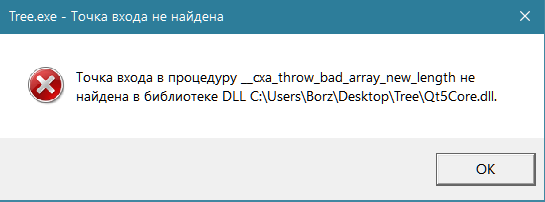
Обычно после такого сообщения об ошибке Qt5Core.dll система предлагает переустановить библиотеку.
Но существуют и другие методы решения проблемы, о которых мы и расскажем. Отметим лишь, что её возникновение может быть связано с несколькими причинами:
- файл был удалён с компьютера случайно;
- удаление было произведено другой программой, входящей в пакет Cisco VPN Client Fix;
- файл оказался повреждённым или стёртым в результате воздействия вредоносной программы;
- повреждение библиотеки может произойти во время загрузки пакета, если в этом момент произошёл сбой питания (пропал свет, случайно нажали кнопку выключения ПК);
- наконец, Qt5Core.dll может получить повреждения по причине появления на носителе информации сбойных секторов (это характерно как для HDD, эксплуатирующихся довольно долго, так и для твердотельных накопителей).
Так что присутствие на компьютере антивирусной программы и регулярная проверка носителя на наличие повреждённых секторов позволит вам обезопасить свой компьютер от возникновения многих проблем.
Причины ошибок в работе библиотек DLL Windows
Так как каждая библиотека отвечает за конкретную функцию, причина ошибки зависит от того, какой файл DLL не отвечает. Наиболее частая неполадка происходит с Windows.dll – это главная системная библиотека, отвечающая за запуск всех приложений и самой операционной системы.
Существуют следующие типы ошибок DLL:
- «Файл не найден». Возможно, вы удалили нужную библиотеку, переименовали или переместили её в другое место на жестком диске;
- «Файл отсутствует». Такое сообщение появляется в том случае, если система не может найти нужный объект на диске и часто причиной такой ошибки является работа вредоносного ПО, которое заменило программный код в библиотеке;
- «Нарушение прав доступа к файлу». С этим типом неполадки пользователи сталкиваются при попытке включения игры. Вместо запуска работ ПО система выдает сообщение о невозможности получения доступа к библиотеке. К примеру, «ошибка msvcr100 DLL»;
- «DLL не удалось зарегистрировать» — это означает, что произошла фатальная ошибка при установке приложения. Устранить неполадку поможет повторная инсталляция игры.
Большинство ошибок DLL в Windows появляется из-за установки пиратской версии ОС. Как правило, в модифицированных сборках используются вредоносные библиотеки, с которыми не могут взаимодействовать другие приложения. Если вы используете неофициальную версию Виндовс, советуем скачать на сайте Microsoft.com оригинальную копию образа ОС и установить её на свой компьютер.
Другие причины появления проблем с файлами DLL:
- Случайное удаление файла. Часто при попытке очистить жесткий диск Windows от ненужных файлов пользователи по незнанию удаляют файлы библиотек. Также, деинсталлировать файл может другая программа (вредоносное ПО или утилита для автоматической очистки диска);
- Отказ оборудования. Если для установки или запуска игры вы используете оптический диск и дисковод, при некачественном материале одного из компонентов может появиться фатальная ошибка, которая повреждает файл запуска с расширением DLL;
- В системе не установлены последние обновления. Разработчики из Майкрософт всегда рекомендуют устанавливать новейшие апдейты ОС. Это позволяет избавиться от проблем не только с библиотеками, но и с ошибками, которые они провоцируют. Также, обновления защищают систему. Она становиться менее подвержена действию вирусов;
- Проблемы с драйверами. Когда для конкретной программы или внешнего устройства, которое она использует, не установлены последние версии драйверов, пользователь сталкивается со всевозможными ошибками ОС. Одной из таких проблем может стать ошибка msvcp120 – система не может открыть приложение из-за фатальной ошибки совместимости;
- Несовместимость технических требований игры и характеристик компьютера. В таком случае, нужно выбрать другую более старую версию приложения и переустановить его или же обновить используемую сборку ОС.
Файл mfplat.dll в Windows

Файл mfplat.dll отвечает за работу фреймворка «Media Foundation Platform», предназначенного для работы с мультимедиа в некоторых программах и играх. Впервые появился в Windows Vista и сохраняется в актуальных версиях системы: Windows 11, Windows 10, 8.1 и Windows 7.

В обычных «потребительских» версиях систем Windows, таких как «Домашняя» и «Профессиональная» файл уже присутствует в системе по умолчанию:
- x64-версия mfplat.dll расположена в папке C:WindowsSystem32
- x86 (32-бит) версия mfplat.dll — в папке C:WindowsSysWOW64
Для тех, кто привык скачивать файлы DLL вручную со сторонних сайтов следует учитывать, что в двух указанных папках находятся разные варианты файла mfplat.dll, а разрядности и соответствующие папки в списке выше не перепутаны.
Заключение
Эта страница посвящена ознакомлению с тем, что такое DLL-файл, и как исправить 10 отсутствующих или поврежденных DLL-файлов. Вы можете исправить ошибку DLL с подробным руководством здесь.
Что вы думаете об этом посте.
Рейтинг: 4.8 / 5 (на основе голосов 109)
12 июня 2018 г. 16:14 / Обновлено Аманда Браун в File Recovery
Здесь вы можете получить самый простой способ восстановления разделов в Windows 10/8 / 8.1 / 7 и Mac и получить еще 5 альтернатив программам восстановления разделов.
Как восстановить NTFS? В этом посте перечислены три лучших инструмента восстановления NTFS и подробное руководство по восстановлению NTFS на вашем компьютере. Кроме того, вы можете получить базовые знания NTFS.
Что такое файл ASD? Как открыть файл ASD? Как восстановить документ ASD? Этот пост покажет вам полное руководство по файлу ASD.












